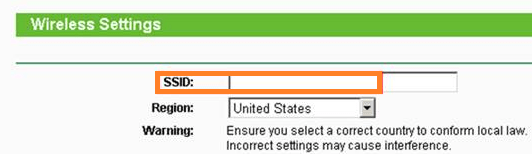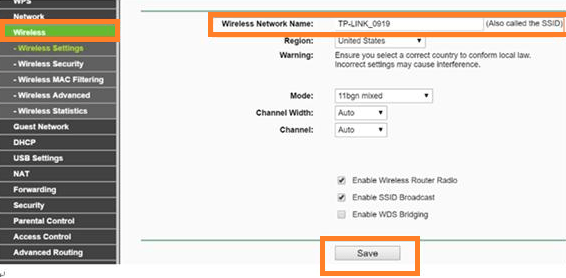ఈ రోజుల్లో అందరూ ఇంటర్నెట్కు కనెక్ట్ అయ్యారు. దాదాపు ప్రతి రౌటర్ వై-ఫై యాంటెన్నాతో వస్తుంది, ఇది LAN కేబుల్ లేని ఏ పరికరం నుండి అయినా ఇంటర్నెట్కు కనెక్ట్ అవ్వడానికి మిమ్మల్ని అనుమతిస్తుంది. ఒకే వై-ఫై రౌటర్ కవర్ చేయడానికి మీ ఇల్లు చాలా పెద్దదిగా ఉంటే ఏమి జరుగుతుంది?

అదే జరిగితే, మీరు ఎల్లప్పుడూ మరొక TP- లింక్ Wi-Fi రౌటర్ను పొందవచ్చు మరియు దానిని రిపీటర్గా ఉపయోగించవచ్చు. అంటే మీరు మీ ప్రాధమిక రౌటర్ యొక్క కవరేజీని విస్తరించగలరు, కాబట్టి ఇది మొత్తం ఇంటిని కవర్ చేస్తుంది. దిగువ ఎలా చేయాలో స్టెప్ గైడ్ ద్వారా మీరు వివరణాత్మక దశను కనుగొనవచ్చు.

అదనపు టిపి-లింక్ వై-ఫై రూటర్ను కనెక్ట్ చేస్తోంది
మీరు ఇప్పటికే ఉన్న రౌటర్ను కొన్ని రకాలుగా కనెక్ట్ చేయవచ్చు. Wi-Fi కనెక్షన్ను మరొక రౌటర్కు విస్తరించడానికి మీరు LAN కేబుల్ను ఉపయోగించవచ్చు. అయినప్పటికీ, ఇది ఎల్లప్పుడూ ఆచరణాత్మకమైనది కాదు, ప్రత్యేకించి రెండవ రౌటర్ యొక్క స్థానం మొదటిదానికి దూరంగా ఉంటే. అందుకే రిపీటర్ను మీ అసలు రౌటర్కు Wi-Fi ద్వారా కనెక్ట్ చేయడం మంచిది. చాలా టిపి-లింక్ వైర్లెస్ రౌటర్లకు ఈ ప్రక్రియ ఒకే విధంగా ఉంటుంది. మీ Wi-Fi పరిధిని విస్తరించడానికి మీరు ఏమి చేయాలి:
- మీ PC ని మీ మొదటి రౌటర్కు Wi-Fi ద్వారా కనెక్ట్ చేయండి. (మీ యూజర్ పేరు మరియు పాస్వర్డ్గా అడ్మిన్ను నమోదు చేయండి).
- తెరవండి http://tplinkwifi.net/ లేదా మీ బ్రౌజర్ యొక్క శోధన పట్టీలో 192.168.1.1 లేదా 192.168.0.1 ను నమోదు చేయడం ద్వారా ఏర్పాటు చేసిన TP- లింక్ రౌటర్ను యాక్సెస్ చేయండి.
- వైర్లెస్ సెట్టింగులు ఎక్కడ ఉన్నాయో కనుగొని, WDS ఎనేబుల్ చెక్ చేయండి.
- పేజీ ఎగువన ఉన్న SSID బార్ను నింపడం ద్వారా మీకు నచ్చినప్పటికీ మీ Wi-Fi కి పేరు పెట్టండి.
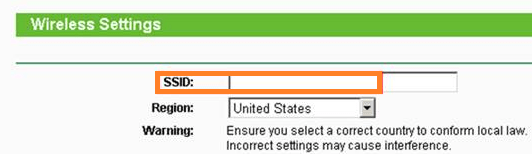
- శోధన / సర్వే క్లిక్ చేయండి. మీ రూట్ AP యొక్క SSID మరియు ఛానెల్ని కనుగొనండి. కనెక్ట్ క్లిక్ చేయండి.
- SSID మరియు BSSID (Mac వినియోగదారుల కోసం) స్వయంచాలకంగా నింపబడతాయి. అది పూర్తయినప్పుడు, వైర్లెస్ భద్రతా సెట్టింగ్లు మరియు ఛానెల్ను ఇన్పుట్ చేయండి, కాబట్టి అవి అసలు AP యొక్క మూలానికి సరిపోతాయి. సేవ్ నొక్కండి.
- రౌటర్ యొక్క స్థానిక నెట్వర్క్ను భద్రపరచడానికి వైర్లెస్ సెక్యూరిటీ టాబ్ను కనుగొనండి. స్క్రీన్షాట్లోని వాటి కంటే గుప్తీకరణ సెట్టింగ్లు భిన్నంగా ఉంటాయి.
- DHCP క్లిక్ చేసి, ఆపై DHCP సెట్టింగులు. DHCP సర్వర్ ఎంపిక కోసం చూడండి మరియు ఆపివేయి తనిఖీ చేయండి.
- సేవ్ బటన్ నొక్కండి.
- నెట్వర్క్ టాబ్ను ఎంచుకుని, LAN క్లిక్ చేయండి.
- రౌటర్ యొక్క LAN IP చిరునామాను సవరించండి మరియు సేవ్ నొక్కండి. (మీరు మీ రూట్ నెట్వర్క్ ఉపయోగించే అదే IP చిరునామాను నమోదు చేయాలి.)
- సిస్టమ్ సాధనాలను క్లిక్ చేసి, రీబూట్ ఎంచుకోండి.
- కనెక్షన్ కోసం తనిఖీ చేయండి. మీకు ఇంకా ఒకటి లేకపోతే, అసలు రూటర్ను పున art ప్రారంభించి, మళ్లీ ప్రయత్నించండి. ఇది ఇప్పటికీ పని చేయకపోతే, మీ పరికరాలు WDS బ్రిడ్జ్ మోడ్లో అనుకూలంగా ఉండవు.
TP- లింక్ N రూటర్ను యాక్సెస్ పాయింట్గా కాన్ఫిగర్ చేస్తోంది
LAN పోర్ట్ ద్వారా మీ అసలు రౌటర్కు TP- లింక్ రూటర్ను కనెక్ట్ చేయడం ద్వారా మీరు అదనపు యాక్సెస్ పాయింట్ను కూడా సృష్టించవచ్చు. ఇది వైర్లెస్ కనెక్షన్ కాదు ఎందుకంటే మీరు రెండు రౌటర్లను ఈథర్నెట్ కేబుల్తో కనెక్ట్ చేయాలి. మీరు దీన్ని ఎలా చేయవచ్చో ఇక్కడ ఉంది:
- ఈథర్నెట్ కేబుల్తో, మీ PC ని TP- లింక్ N రౌటర్లోని రెండవ LAN పోర్ట్కు కనెక్ట్ చేయండి. TP- లింక్ వెబ్ ఇంటర్ఫేస్లోకి లాగిన్ అవ్వడానికి రౌటర్ దిగువన ఉన్న IP చిరునామాను ఉపయోగించండి.
- నెట్వర్క్ క్లిక్ చేసి, ఆపై LAN.
- IP చిరునామాను మార్చండి మరియు మీ TP- లింక్ N రౌటర్లో కనిపించే చిరునామాను నమోదు చేయండి.
- రౌటర్ను రీబూట్ చేసి, లాగిన్ అవ్వడానికి కొత్త IP చిరునామాను ఉపయోగించండి.
- SSID ను కాన్ఫిగర్ చేయడానికి వైర్లెస్ క్లిక్ చేసి, వైర్లెస్ సెట్టింగులను ఎంచుకోండి. సేవ్ నొక్కండి.
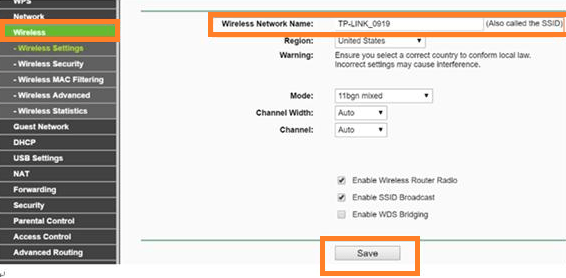
- వైర్లెస్కు తిరిగి వెళ్లి వైర్లెస్ సెక్యూరిటీని ఎంచుకోండి. WPA / WPA2- పర్సనల్ ను సురక్షితమైన ఎంపికగా ఉపయోగించండి. సేవ్ నొక్కండి.
- DHCP కి వెళ్లి DHCP సెట్టింగులను ఎంచుకోండి. DHCP సర్వర్ అని చెప్పే చోట ఆపివేయి తనిఖీ చేయండి. సేవ్ క్లిక్ చేయండి.
- సిస్టమ్ సాధనాలను తెరిచి, మీ పరికరాన్ని పున art ప్రారంభించడానికి రీబూట్ ఎంచుకోండి.
- ఈథర్నెట్ కేబుల్ ఉపయోగించి మీ టిపి-లింక్ ఎన్ రౌటర్కు ప్రధాన రౌటర్ను కనెక్ట్ చేయండి. క్రొత్త రౌటర్ ఇప్పుడు మీ పరికరాలకు అదనపు యాక్సెస్ పాయింట్గా పనిచేస్తుంది. మీరు Wi-Fi లేదా కేబుల్ ద్వారా కనెక్ట్ చేయవచ్చు.
మీ Wi-Fi కనెక్షన్ను విస్తరించండి మరియు మీ ఇంటి ప్రతి అంగుళాన్ని కవర్ చేయండి
మేము ఇప్పుడే కవర్ చేసిన రెండు పద్ధతులు మీ ఇంటి పూర్తి వై-ఫై కవరేజీని పొందడానికి మీకు సహాయపడతాయి. మీకు అవసరమైన చోట Wi-Fi నెట్వర్క్ను విస్తరించడానికి మీరు బహుళ రౌటర్లను కనెక్ట్ చేయవచ్చు. రెండవ పద్ధతికి రౌటర్ల మధ్య కేబుల్ కనెక్షన్ అవసరం, కాబట్టి మీరు రౌటర్లను భౌతికంగా కనెక్ట్ చేయగలిగితే మాత్రమే ఇది అందుబాటులో ఉంటుంది.
మీకు కావలసిన చోట (మీ పెరట్లో కూడా) వై-ఫై కనెక్షన్ను ఎలా అందించాలో ఇప్పుడు మీరు నేర్చుకున్నారు, మీ అతిథులు, స్నేహితులు మరియు కుటుంబ సభ్యులు ప్రధాన రౌటర్ నుండి ఎంత దూరంలో ఉన్నా ఇంటర్నెట్ను సర్ఫ్ చేయవచ్చు.